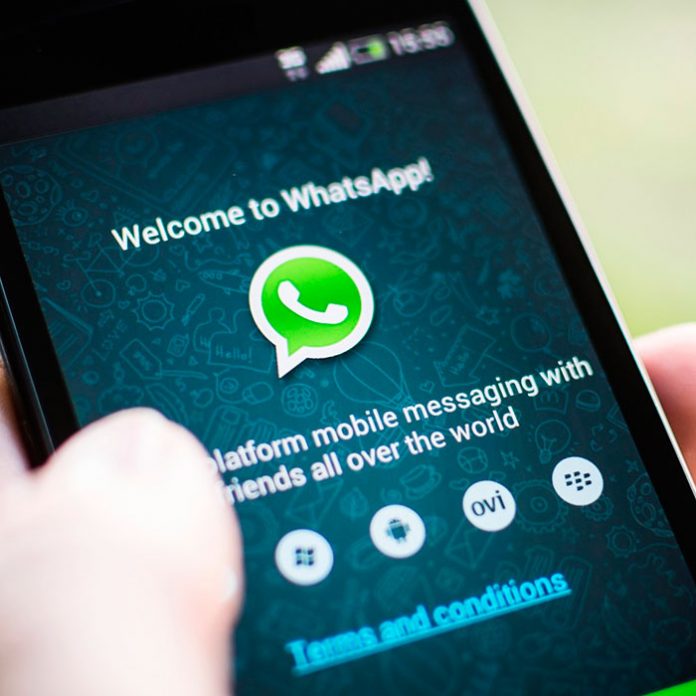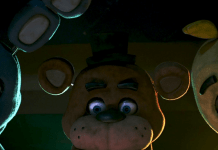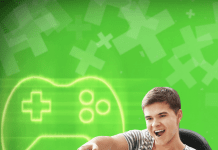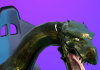WhatsApp es la aplicación de mensajería instantánea más utilizada. Es muy probable que la tengas en tu celular, al igual que la mayoría de tus contactos. La pregunta: ¿conoces todas las funciones y trucos que ofrece? En Holatelcel, te presentamos una guía de esta plataforma, tanto para principiantes como para usuarios que quieren aprender a usarla mejor. Revísala y conviértete en un ninja de este servicio.
Mantén tu privacidad
Para tener acceso a las opciones de privacidad, da clic en los tres puntos verticales que aparecen en la esquina superior derecha de la pantalla, ahí ve a Ajustes > Info de cuenta > Privacidad. En este apartado tienes la posibilidad de elegir quién puede ver la hora de tu última conexión, tu foto de perfil y tu estado: todos los usuarios de la aplicación que tengan tu número, sólo los contactos que tienes agregados o nadie. 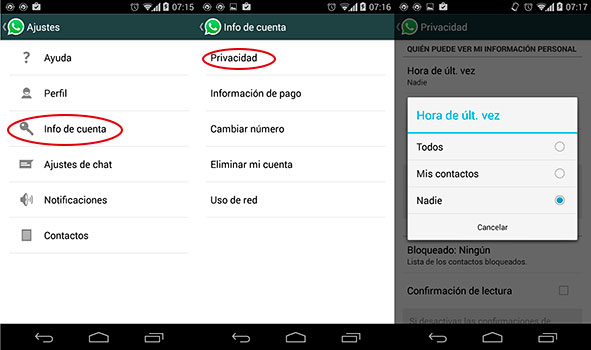 Más abajo, puedes ver la lista de usuarios bloqueados. Si no has bloqueado a nadie y deseas hacerlo, sólo da clic en dicha opción y selecciona entre tus contactos a quienes pasarán
Más abajo, puedes ver la lista de usuarios bloqueados. Si no has bloqueado a nadie y deseas hacerlo, sólo da clic en dicha opción y selecciona entre tus contactos a quienes pasarán
a la lista negra. 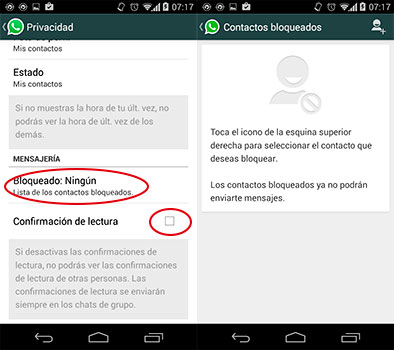 Además, aquí es donde puedes activar o desactivar la confirmación de lectura, mejor conocida como las temidas “palomitas azules”. Para hacerlo, únicamente coloca o quita la marca de la casilla que se encuentra al lado de dicha opción.
Además, aquí es donde puedes activar o desactivar la confirmación de lectura, mejor conocida como las temidas “palomitas azules”. Para hacerlo, únicamente coloca o quita la marca de la casilla que se encuentra al lado de dicha opción.
Información de la cuenta
En el menú Info de cuenta también están las herramientas para migrar la información de tu cuenta, los grupos y los ajustes cuando cambias de número telefónico, así como la que te permite eliminar tu cuenta definitivamente.
Nota relacionada: Te decimos cómo pasar tus conversaciones de WhatsApp a tu nuevo celular
Finalmente, en Uso de red, visualiza las estadísticas de cuántos mensajes, archivos multimedia y bytes has enviado y recibido. 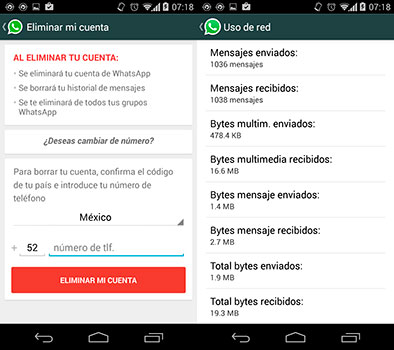
Pago del servicio
Como sabes, WhatsApp es un servicio que puedes usar gratuitamente durante el primer año. Para cuando este periodo termine y debas pagar, entra a la sección Información de pago, que se encuentra en el menú de Información de cuenta. 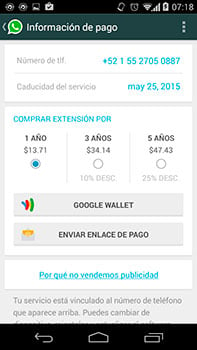 Selecciona si deseas realizar el pago por uno, tres o cinco años, y realízalo a través de Google Wallet, o bien elige la opción de enviar enlace de pago, para que te llegue un link a tu correo.
Selecciona si deseas realizar el pago por uno, tres o cinco años, y realízalo a través de Google Wallet, o bien elige la opción de enviar enlace de pago, para que te llegue un link a tu correo.
Recepción de archivos multimedia
En el menú Ajustes de chat puedes configurar cómo quieres que se realice la descarga automática de archivos multimedia (imagen, audio y video). Así, puedes activar o desactivar las descargas de todos o alguno de los tipos de archivo cuando te conectas a una red móvil (3G o 4G) o Wi-Fi, así como en el modo itininerancia de datos, es decir, cuando te encuentras fuera del país y la conexión se realiza a través de la red de otros operadores. 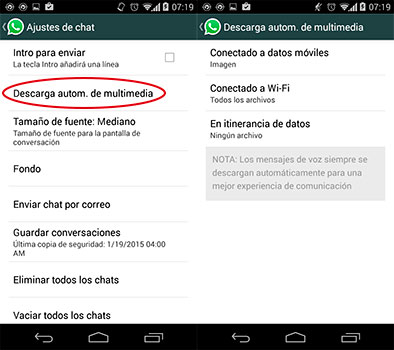 Por ejemplo, puedes seleccionar que sólo las imágenes se bajen de forma automática cuando estás en la red móvil, que todos los archivos lo hagan al estar en Wi-Fi y que ninguna descarga se realice en itinerancia de datos.
Por ejemplo, puedes seleccionar que sólo las imágenes se bajen de forma automática cuando estás en la red móvil, que todos los archivos lo hagan al estar en Wi-Fi y que ninguna descarga se realice en itinerancia de datos.
Apariencia del chat
En la misma sección de Ajustes de chat tienes la posibilidad de cambiar el tamaño de la letra, ya sea pequeño, mediano o grande, así como personalizar el fondo para tus conversaciones. 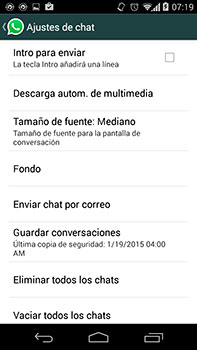 Si no te gustan las imágenes que trae por defecto la plataforma, puedes agregar tus propias fotos. Sólo da clic en la opción Fondo y elige la fotografía que más te guste de tu galería.
Si no te gustan las imágenes que trae por defecto la plataforma, puedes agregar tus propias fotos. Sólo da clic en la opción Fondo y elige la fotografía que más te guste de tu galería.
Conserva o elimina tus conversaciones
Con la herramienta Enviar chat por correo, puedes mandar la copia de la conversación que elijas a tu cuenta de correo. Por otro lado, Guardar conversaciones crea una copia de los chats que tengas hasta el momento, Eliminar todos los chats borra todas las conversaciones y Vaciar todos los chats mantiene las charlas que tengas abiertas, pero borra el contenido de las mismas. 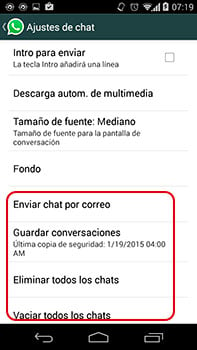 Finalmente, con Archivar todos los chats, todos los que tengas abiertos se comprimen en una pestaña que aparece en la página principal de la plataforma.
Finalmente, con Archivar todos los chats, todos los que tengas abiertos se comprimen en una pestaña que aparece en la página principal de la plataforma.
Crea accesos directos de tus contactos favoritos
Siempre hay personas con las que hablas más a menudo y puedes tenerlas a la mano en tu pantalla de inicio del teléfono, al crearles accesos directos. 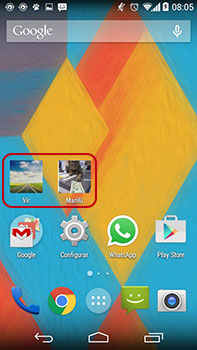 Para hacerlo, sólo mantén presionado tu dedo sobre la conversación correspondiente y da clic en Crear acceso directo. Listo, el ícono aparece automáticamente en la pantalla inicial.
Para hacerlo, sólo mantén presionado tu dedo sobre la conversación correspondiente y da clic en Crear acceso directo. Listo, el ícono aparece automáticamente en la pantalla inicial.
Vuélvete experto en chats de grupo
En WhatsApp tienes la posibilidad de crear un grupo con tus contactos, ya sea con tus amigos, para ponerse de acuerdo para la próxima fiesta, o con tus compañeros de trabajo, para que todos estén al tanto de los avisos y pendientes. Para crear uno, sólo da clic en la opción del menú Nuevo grupo. Escribe el asunto del mismo, coloca una imagen que lo identifique si así lo deseas y agrega a las personas que participarán en él (puedes incluir hasta a 100 personas). 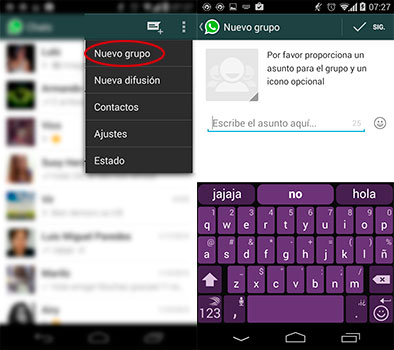 Los grupos puedes ser muy útiles, pero también muy molestos. Si tus contactos no tienen mucho qué hacer y mandan mensajes todo el tiempo, puedes silenciar ese grupo en específico para no recibir las alertas sonoras, pero sí las de tus demás conversaciones. Para hacerlo, abre el chat y ve al menú (los puntos de la esquina superior derecha de la pantalla) y da clic en silenciar. Además, es posible elegir el tiempo que quieres dejar de recibir las notificaciones: ocho horas, una semana o todo un año.
Los grupos puedes ser muy útiles, pero también muy molestos. Si tus contactos no tienen mucho qué hacer y mandan mensajes todo el tiempo, puedes silenciar ese grupo en específico para no recibir las alertas sonoras, pero sí las de tus demás conversaciones. Para hacerlo, abre el chat y ve al menú (los puntos de la esquina superior derecha de la pantalla) y da clic en silenciar. Además, es posible elegir el tiempo que quieres dejar de recibir las notificaciones: ocho horas, una semana o todo un año. 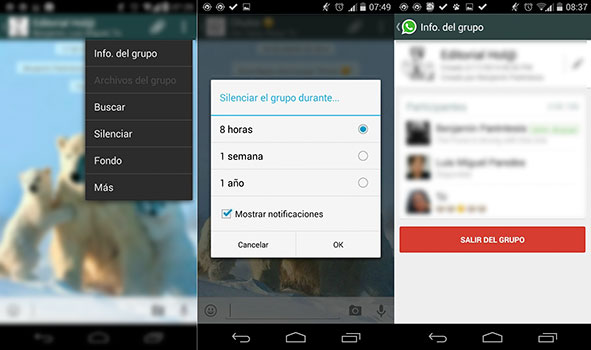 Si quieres dejar de participar en un grupo al que fuiste agregado, abre el menú, selecciona la opción Info del grupo y ahí está el botón para salir del mismo. Una alternativa a los grupos es la Difusión, con la cual puedes mandar el mismo mensaje a varios contactos, sin necesidad de incluirlos en un chat grupal. Actívalo desde el menú Nueva Difusión, selecciona los contactos correspondientes y escribe tu mensaje para enviarlo.
Si quieres dejar de participar en un grupo al que fuiste agregado, abre el menú, selecciona la opción Info del grupo y ahí está el botón para salir del mismo. Una alternativa a los grupos es la Difusión, con la cual puedes mandar el mismo mensaje a varios contactos, sin necesidad de incluirlos en un chat grupal. Actívalo desde el menú Nueva Difusión, selecciona los contactos correspondientes y escribe tu mensaje para enviarlo.
Comparte archivos y tu ubicación
WhatsApp te permite enviar fotos, videos y archivos de audio con los contactos que quieras o en los grupos en los que estás incluido. Para ello, abre el chat correspondiente y da clic en el símbolo del clip que se encuentra en la parte superior de la pantalla. Ahí elige el tipo de archivo que deseas compartir, o bien, también tienes la alternativa de mandar los datos de un contacto o tu ubicación. 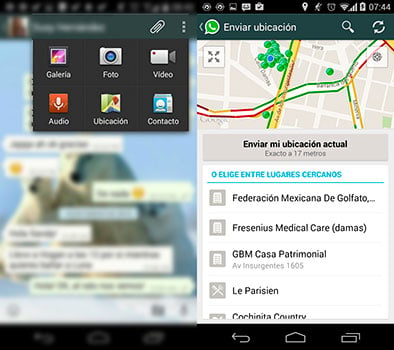 En este apartado, otra opción es el envío de múltiples imágenes en un solo mensaje, para lo cual basta con mantener pulsada una de las fotos para después seleccionar las demás, así como el envío de video con opción de recortarlo, en caso de que sólo quieras compartir un fragmento.
En este apartado, otra opción es el envío de múltiples imágenes en un solo mensaje, para lo cual basta con mantener pulsada una de las fotos para después seleccionar las demás, así como el envío de video con opción de recortarlo, en caso de que sólo quieras compartir un fragmento. 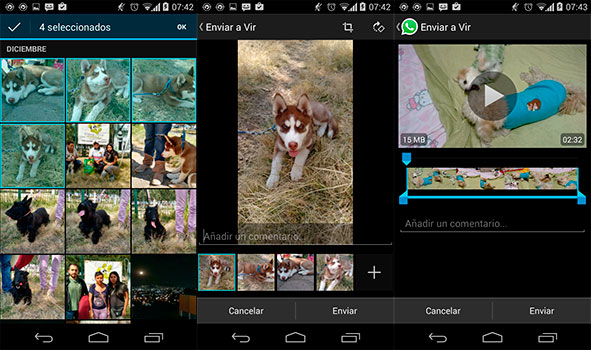 ¿Aún no tienes un celular para chatear? Recuerda que con Telcel puedes adquirir los mejores celulares a 6, 12 o 18 meses sin intereses, con tu tarjeta de crédito Bancomer.
¿Aún no tienes un celular para chatear? Recuerda que con Telcel puedes adquirir los mejores celulares a 6, 12 o 18 meses sin intereses, con tu tarjeta de crédito Bancomer.